列印書本(Windows)
可以將具有大量頁數的文件列印為書本。
製作書本的優點
可以透過如同翻書一樣翻頁來檢查資訊,因此非常方便。
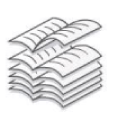 |
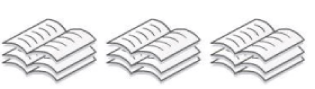 |
|
騎馬裝訂
|
分割為多批後騎馬裝訂。
|
|
所需條件
|
|
安裝了印表機驅動程式。
本機器安裝了「騎馬釘裝訂分頁機」(用於創建騎馬裝訂的書本)。
|
本節介紹如何騎馬裝訂文件,以便在紙張的每一面上列印兩頁。這意味著40頁文件將使用10張紙列印。
根據機器的型號和安裝的選購產品,螢幕可能有所差異。
根據電腦的作業系統,螢幕可能有所差異。
1.
從用於列印文件的應用程式軟體的[檔案]功能表選擇[列印]→顯示[列印]對話方塊→按一下[內容]。
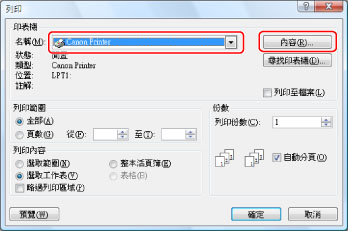
|
注意
|
|
根據正在使用的應用程式類型,列印螢幕可能有所差異。
|
2.
在[完稿]頁中,從[列印樣式]選擇[製冊列印]。
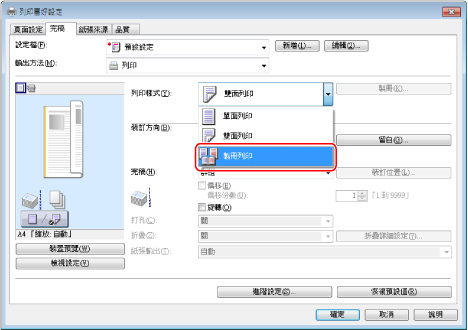
|
注意
|
|
在按一下[製冊]後顯示的[製冊詳細設定]對話方塊上,可以指定製冊的詳細設定(如版面)。
|
3.
從[騎馬釘設定]下拉清單選擇[折疊 + 騎馬釘]→按一下[確定]→[確定]。
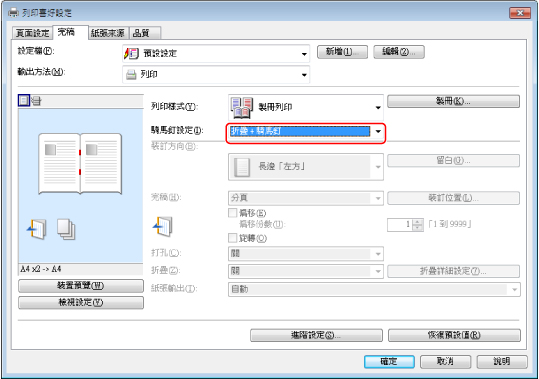
文件將被縮小並列印,以使對開頁處於水平方向。
|
注意
|
|
根據正在使用的應用程式類型,列印螢幕可能有所差異。
|
參考資訊
分割為多批後列印
若選擇[製冊詳細設定]對話方塊中的[分組列印],可以分割成1到15張的一批後列印製冊。列印張數太多而難以折疊時,該模式很有用。
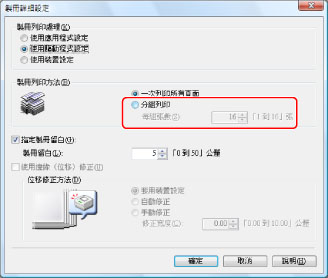
添加到設定檔
透過向[設定檔]添加常用列印設定,可以叫回相同的設定,無須再次指定設定。